Microsoft
مايكروسوفت أوفيس هوم آند بيزنس 2016 ماك
مايكروسوفت أوفيس هوم آند بيزنس 2016 ماك
لم نتمكن من تحميل توفر الاستلام

![]()
- العلامة التجارية: مايكروسوفت
- النوع: ترخيص مفتاح المنتج
- الجهاز: 1 ماك
- نظام التشغيل المطلوب: Mac OS X 10.10 أو أحدث
- الاشتراك: شراء مرة واحدة
| ماركة | مايكروسوفت |
| المستخدم والاشتراك | شراء لمرة واحدة لجهاز Mac واحد نوع المنتج: مفتاح المنتج الترخيص |
| متطلبات المعالج | معالج إنتل |
| متطلبات نظام التشغيل | Mac OS X 10.10 أو أحدث |
| احتياجات الذاكرة | ذاكرة وصول عشوائي (RAM) سعة 4 جيجابايت |
| احتياجات مساحة التخزين | تنسيق القرص الصلب HFS+ سعة 6 جيجابايت |
| الميزات / المتطلبات الإضافية | شاشة بدقة 1280 × 800، تتطلب وظيفة الإنترنت اتصالاً بالإنترنت، كما يلزم حساب Microsoft. |
| وسائط التثبيت | حزمة OEM مع مفتاح ترخيص المنتج بالداخل. (بدون قرص) |
يشارك
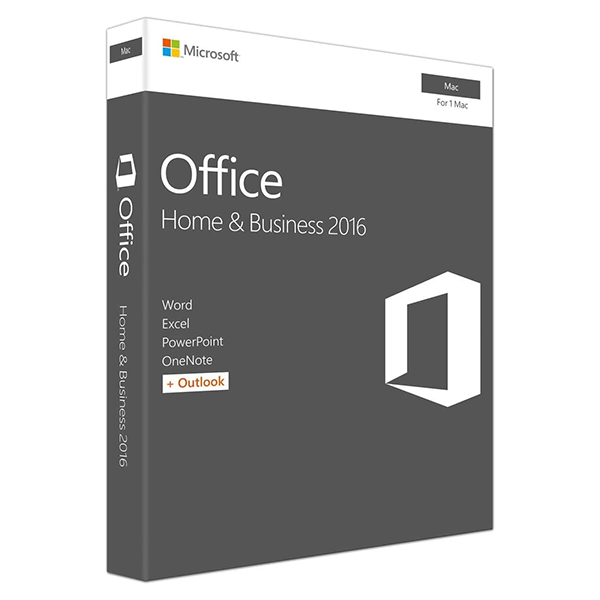
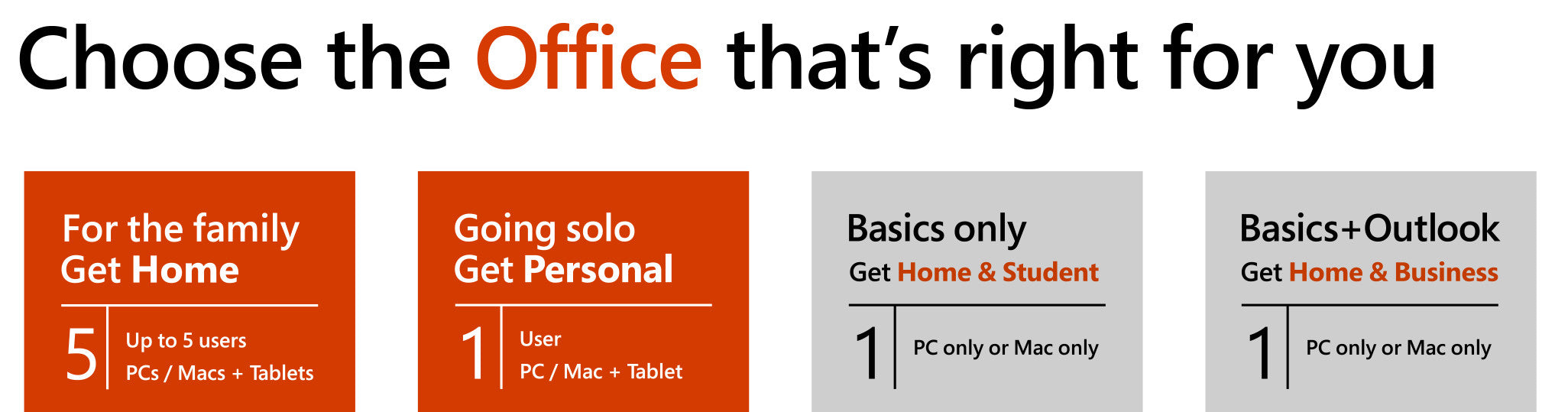
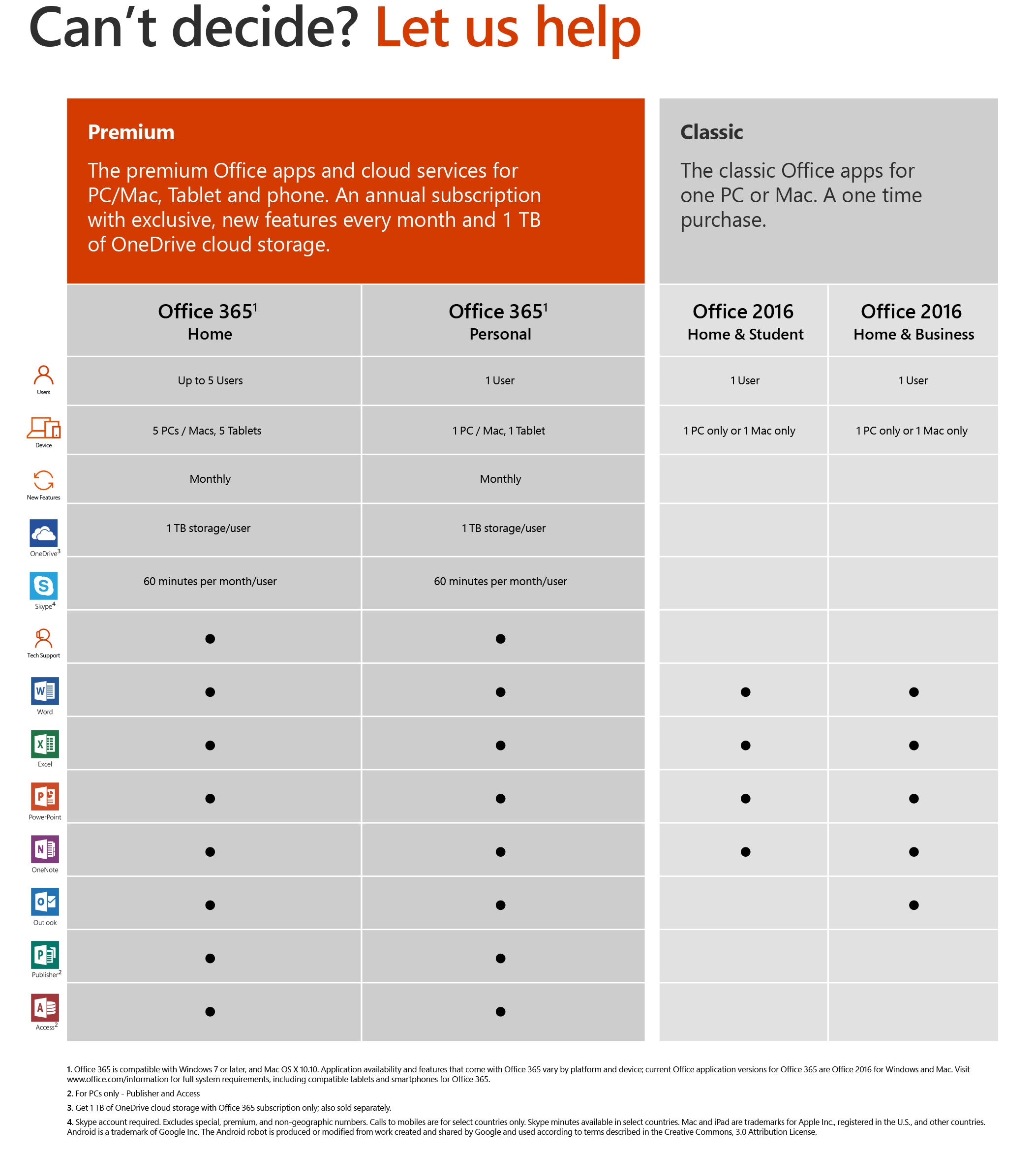
الأسئلة والأجوبة حول المنتج
كيف أقوم بتثبيت Office؟
لتثبيت Office 365 أو Office كدفعة واحدة، تفضل بزيارة www.office.com/myaccount على جهاز الكمبيوتر أو جهاز Mac الذي ترغب في تثبيت Office عليه. سجّل الدخول باستخدام حساب Microsoft الذي استخدمته للشراء، أو الذي ربطته مسبقًا بالاشتراك أو المنتج الذي اشتريته لمرة واحدة، ثم اتبع التعليمات التي تظهر على الشاشة لتثبيت Office. تعرّف على المزيد حول كيفية تثبيت Office. إذا كنت بحاجة إلى إعداد حسابك وتثبيت Office لأول مرة، تفضل بزيارة https://setup.office.com. تعرّف على المزيد حول كيفية إدخال مفتاح منتج Office. لتنزيل الإصدارات القديمة من Office وتثبيتها، تفضل بزيارة www.office.com/downloadoffice
كيف يمكنني الحصول على تطبيقات Office 2016 إذا كنت مشتركًا بالفعل في Office 365؟
بصفتك مشتركًا في Office 365، ستتمكن دائمًا من الوصول إلى أحدث ميزات وخدمات وتطبيقات Office. على جهاز كمبيوتر يعمل بنظام Windows، إذا كان لديك إصدار قديم من Office مثبتًا، فسيتم تحديث تطبيقات Office تلقائيًا. للتحقق من تحديث إصدار Office، تحقق من رقم إصدار Office لديك وقم بتحديثه يدويًا إذا لزم الأمر.
- افتح أي تطبيق Office، مثل Word أو Excel.
- انقر فوق ملف > الحساب.
- تحت معلومات المنتج، انقر فوق خيارات التحديث > التحديث الآن.
ملاحظة: إذا لم يظهر خيار "التحديث الآن"، فانقر على "تفعيل التحديثات" لتفعيل التحديثات التلقائية. بعد ذلك، انقر على "خيارات التحديث" > "التحديث الآن". يمكنك أيضًا زيارة www.office.com/myaccount لتنزيل وتثبيت Office 2016. تجدر الإشارة إلى أنه لا يمكنك تثبيت Office 2013 وOffice 2016 على جهاز الكمبيوتر نفسه في الوقت نفسه. على أجهزة Mac، يمكنك تثبيت Office 2016 for Mac بزيارة www.office.com/myaccount.
ما الفرق بين خطط اشتراك Office 365 وOffice كعملية شراء لمرة واحدة؟
مع باقات اشتراك Office 365، ستحصل على تطبيقات Office المثبتة بالكامل: Word وExcel وPowerPoint وOneNote وOutlook وPublisher وAccess (يتوفر Publisher وAccess على أجهزة الكمبيوتر الشخصية فقط). يمكنك تثبيت Office 365 على أجهزة متعددة، بما في ذلك أجهزة الكمبيوتر الشخصية وأجهزة Mac وأجهزة Android™ اللوحية وهواتف Android وأجهزة iPad® وiPhone®. بالإضافة إلى ذلك، ستحصل مع Office 365 على خدمات مثل التخزين عبر الإنترنت مع OneDrive ودقائق Skype للاستخدام المنزلي. عند تفعيل اشتراك Office 365، ستحصل دائمًا على أحدث إصدار من تطبيقات Office. تعرّف على المزيد حول Office 365. يتضمن Office، عند الشراء لمرة واحدة، تطبيقات مثل Word وExcel وPowerPoint للاستخدام على جهاز كمبيوتر شخصي أو جهاز Mac واحد. لا يتم تحديث التطبيقات تلقائيًا؛ للحصول على أحدث إصدار، يجب عليك شراء Office مرة أخرى عند توفر الإصدار الجديد. إصدارات تطبيقات Office الحالية المتاحة للشراء لمرة واحدة هي Office 2016 لنظامي التشغيل Windows وMac. تشمل الإصدارات السابقة Office 2013، وOffice 2011 لأجهزة Mac، وOffice 2010، وOffice 2007، وOffice 2008 لأجهزة Mac، وOffice 2004 لأجهزة Mac. يتوافق Office 2010 وOffice 2007 مع Windows 8.1 والإصدارات الأقدم. لا يتضمن Office كشراء لمرة واحدة أيًا من الخدمات المضمنة في Office 365. تعرّف على المزيد حول الفرق بين Office 365 وOffice 2016.
كيف أعرف أن جهاز الكمبيوتر الشخصي أو جهاز Mac الخاص بي يمكنه تشغيل Office؟
لا، تطبيقات Office مصممة للعمل بشكل أفضل على كل منصة وجهاز. قد تختلف تطبيقات Office المتاحة لمستخدمي Mac وأرقام إصداراتها عن تلك المتاحة لمستخدمي الكمبيوتر الشخصي.
هل يتطلب Office الوصول إلى الإنترنت؟
يلزم الاتصال بالإنترنت لتثبيت وتفعيل جميع أحدث إصدارات برامج Office وجميع باقات اشتراك Office 365. بالنسبة لباقات Office 365، يلزم الاتصال بالإنترنت أيضًا لإدارة حساب اشتراكك، على سبيل المثال لتثبيت Office على أجهزة كمبيوتر أخرى أو لتغيير خيارات الفوترة. كما يلزم الاتصال بالإنترنت للوصول إلى المستندات المخزنة على OneDrive، إلا إذا قمت بتثبيت تطبيق OneDrive لسطح المكتب. يجب عليك أيضًا الاتصال بالإنترنت بانتظام للحفاظ على تحديث إصدار Office لديك والاستفادة من الترقيات التلقائية. في حال عدم الاتصال بالإنترنت كل 39 يومًا على الأقل، ستنتقل تطبيقاتك إلى وضع الأداء المنخفض، مما يعني أنه يمكنك عرض مستنداتك أو طباعتها، ولكن لا يمكنك تعديلها أو إنشاء مستندات جديدة. لإعادة تفعيل تطبيقات Office، ما عليك سوى إعادة الاتصال بالإنترنت. لست بحاجة إلى الاتصال بالإنترنت لاستخدام تطبيقات Office، مثل Word وExcel وPowerPoint، لأن هذه التطبيقات مثبتة بالكامل على جهاز الكمبيوتر الخاص بك.
اشتريتُ أوفيس. أين يُمكنني إعداد حسابي وتثبيته؟
لإعداد حسابك وتثبيت أوفيس لأول مرة، تفضل بزيارة https://setup.office.com. تعرّف على المزيد حول إعداد حسابك. إذا كنت قد أنشأت حسابك بالفعل، تفضل بزيارة www.office.com/myaccount. تعرّف على المزيد حول تثبيت أوفيس.
كيف يمكنني إدارة اشتراكي في Office 365؟
لإدارة معلومات الفوترة الخاصة بك، وتثبيت Office أو إزالته من أجهزة كمبيوتر شخصية أو أجهزة Mac إضافية، وإدارة تثبيتات Office على أجهزة أخرى في أي وقت، تفضل بزيارة www.office.com/myaccount.
ماذا يحدث عند انتهاء اشتراكي في Office 365؟ كيف يمكنني مواصلة العمل على مستنداتي؟
مع اقتراب تاريخ انتهاء الصلاحية، ستتلقى إشعارات في تطبيقات Office وعبر البريد الإلكتروني تُنبهك باقتراب انتهاء صلاحيتها. إذا اخترتَ ترك اشتراكك ينتهي، فستنتقل تطبيقات Office إلى وضع القراءة فقط، ما يعني أنه يمكنك عرض المستندات أو طباعتها، ولكن لا يمكنك إنشاء مستندات جديدة أو تعديل المستندات الموجودة. لاستعادة كامل وظائف Office، يمكنك شراء إصدار جديد من Office بزيارة www.office365.com أو أي بائع تجزئة مشارك. يمكنك أيضًا استعادة كامل وظائف Office باستخدام إصدار أقدم، أو استخدام Office Online مجانًا لإجراء عمليات تحرير أساسية.
كم عدد الأجهزة التي يمكنني تثبيت Office عليها إذا كان لدي اشتراك Office 365 Personal أو Home؟
يمكن لمشتركي Office 365 Personal تثبيت Office على جهاز كمبيوتر شخصي واحد أو جهاز Mac، وجهاز لوحي واحد، وهاتف ذكي واحد لمستخدم واحد. أما مشتركي Office 365 Home، فيمكنهم تثبيت Office على ما يصل إلى 5 أجهزة كمبيوتر شخصي أو أجهزة Mac، و5 أجهزة لوحية، و5 هواتف ذكية لما يصل إلى خمسة مستخدمين في منازلهم. ويمكنك اعتبار أجهزة Windows الهجينة، مثل Microsoft Surface Pro، إما جهاز كمبيوتر شخصي أو جهاز لوحي.
ما هو حساب Microsoft ولماذا أحتاج إليه لشراء Office؟
حساب مايكروسوفت الخاص بك هو مزيج من عنوان بريد إلكتروني وكلمة مرور تستخدمهما لتسجيل الدخول إلى خدمات مثل Hotmail وOneDrive وWindows Phone وXbox LIVE وOutlook.com. إذا كنت تستخدم أيًا من هذه الخدمات، فأنت تمتلك حساب مايكروسوفت بالفعل، أو يمكنك إنشاء حساب جديد. تعرّف على المزيد حول حساب مايكروسوفت. عند الاشتراك في نسخة تجريبية أو شراء Office، سيُطلب منك تسجيل الدخول باستخدام حساب مايكروسوفت. يجب تسجيل الدخول باستخدام هذا الحساب لتثبيت برامج Office وإدارتها، أو للاستفادة من بعض مزايا الاشتراك، بما في ذلك مساحة تخزين OneDrive ودقائق Skype. لمزيد من المعلومات، يُرجى زيارة: https://products.office.com/en-us/microsoft-office-for-home-and-school-faq

